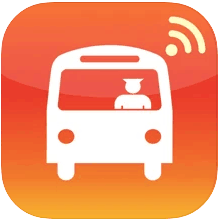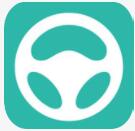小编相信很多人将Apple Watch升级到了最新版本watchOS8时,对于这个版本新推出的功能如何将人像照片设置为表盘让人物在居中醒目的位置登场,旋转表冠还能欣赏多层次动态效果都不懂的怎么去操作吧!小编也是在用这一款手表小编将Apple Watch升级了并且亲自操作了下,下面小编就把Apple Watch人像照片设置表盘方法详细的跟大家分享,希望小伙伴们看完小编的介绍可以懂得如何去操作

微信解锁版无限零钱
- 类型:通信社交
- 大小:172.17MB
- 语言:简体中文
- 评分:
Apple Watch人像照片设置表盘方法
1.在与 Apple Watch 已成功配对的 iPhone 上,打开 Watch 应用,轻点下方的“表盘图库”标签。
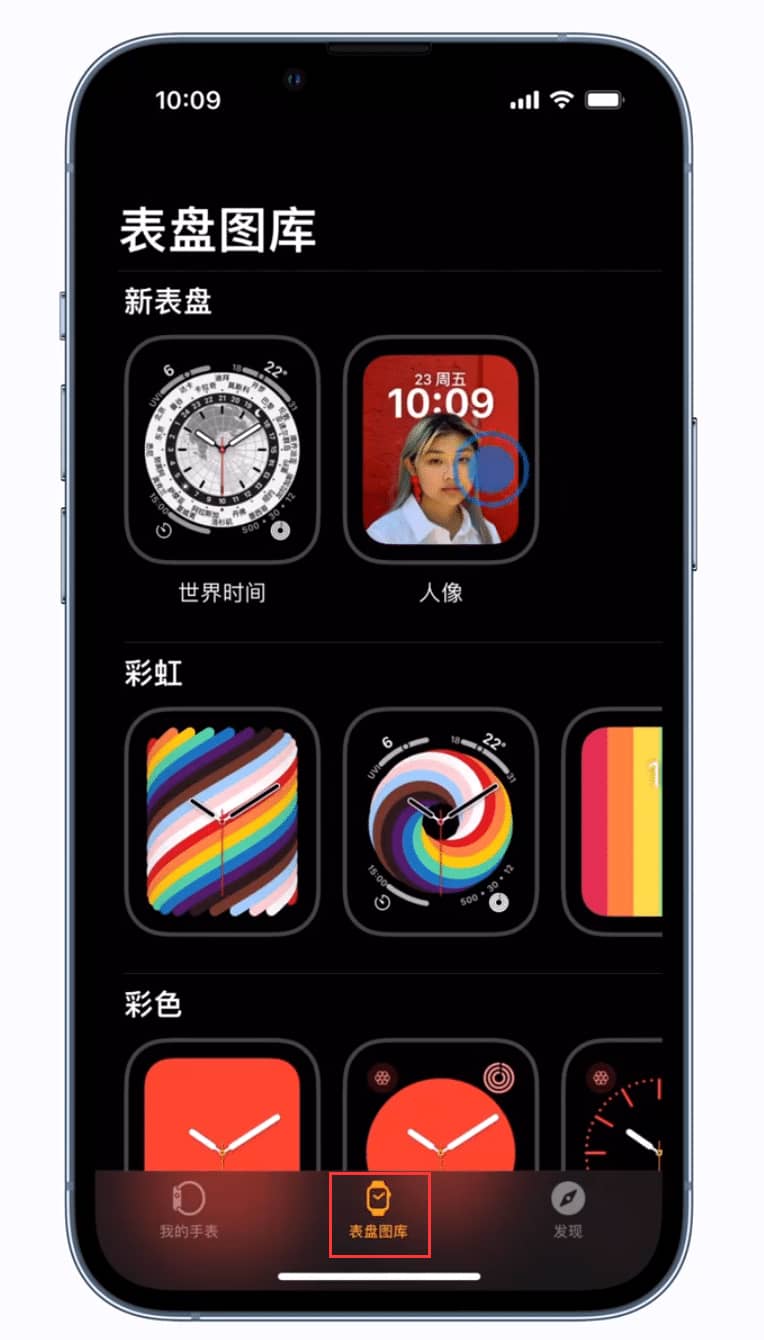
2.在新表盘中轻点“人像”,点击“选取照片”(可以选取最多 24 张照片)。选择好后,点击右上角的“添加”。
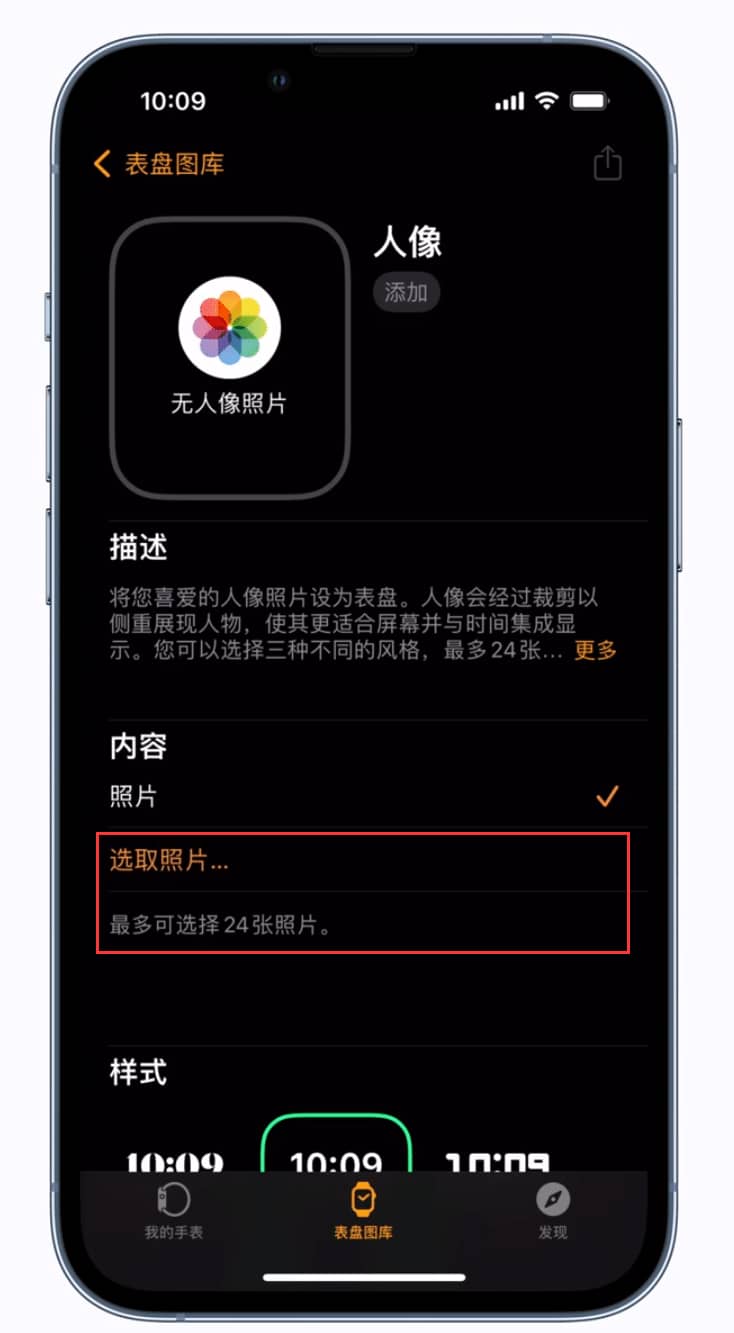
3.此时,您可以设置想要的表盘样式,然后点击“人像”下方的“添加”即可保存表盘设置。
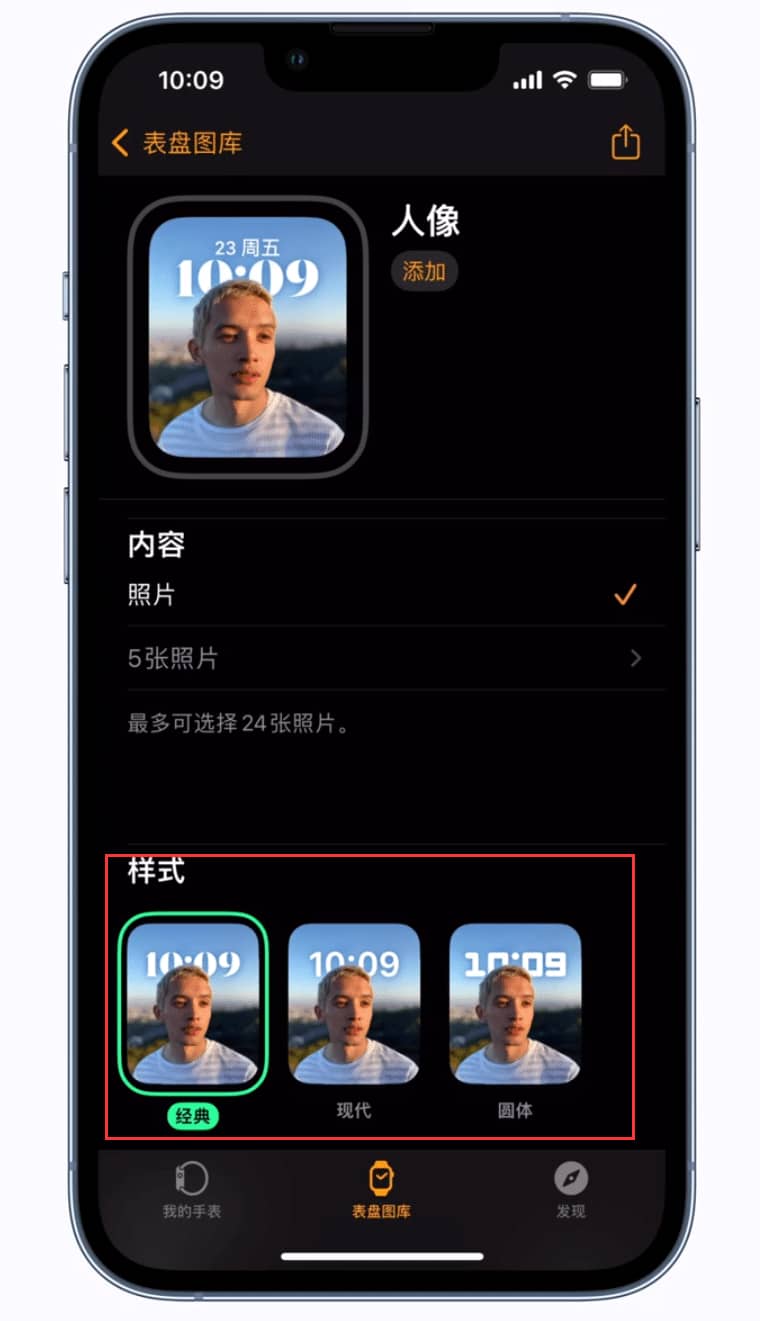
保存好之后,人像照片就会显示在表盘上。